如何在 iPhone 上將 PDF 轉換為 MS PowerPoint
如果您發現想要將 PDF 轉換為 PowerPoint 並編輯內容,但您沒有電腦,現在可以在 iPhone 上完成!在本視頻中,我們將通過幾個步驟向您展示如何做到這一點。

如何在 iPhone 上將 PDF 轉換為 MS PowerPoint
將 PDF 轉換為 MS PowerPoint
在我們的工作區中,我們可以通過左上角的三欄按鈕打開儀表板。
單擊應用程序下的PDF。
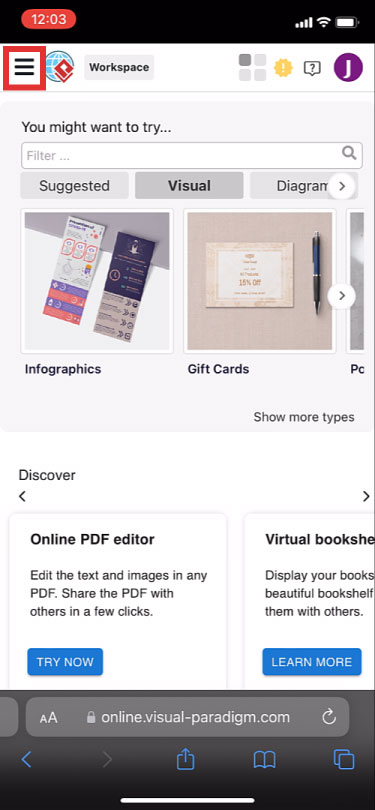

單擊工具– 將 PDF 轉換為. 後上傳您的 PDF 。
選擇PPTX並開始我們的轉換。
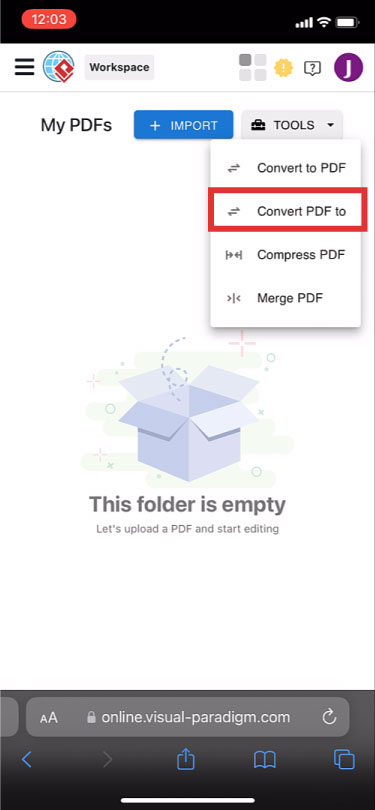
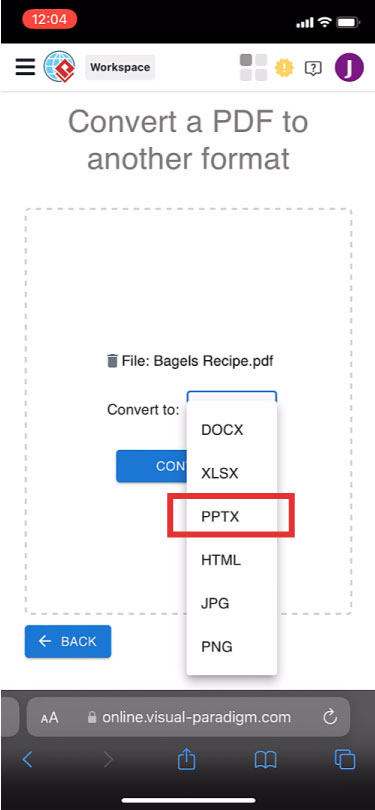
將 PowerPoint 文件下載到您的設備。
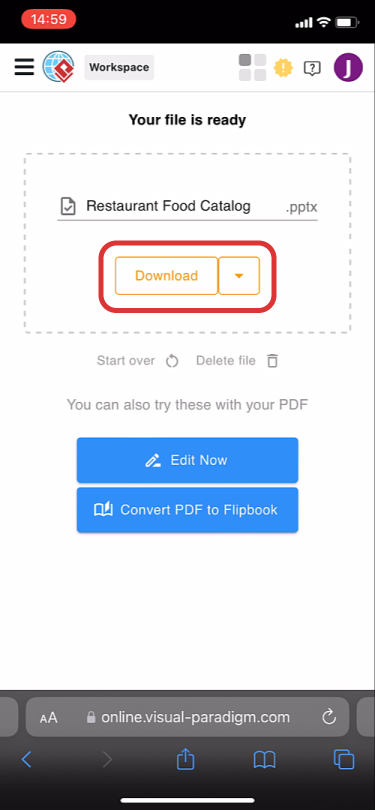
在 iPhone 中編輯 MS PowerPoint 文件
在下載頁面中找到文件並使用MS PowerPoint將其打開。
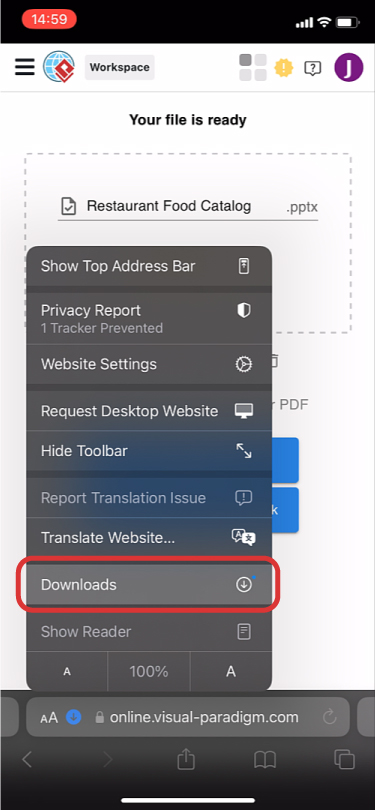
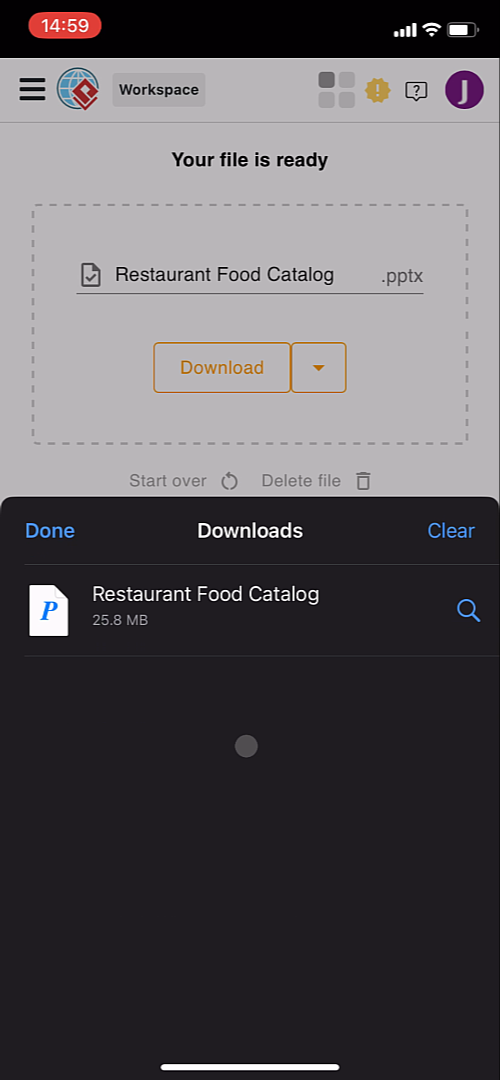
將副本保存到OneDrive,然後我們可以開始編輯。
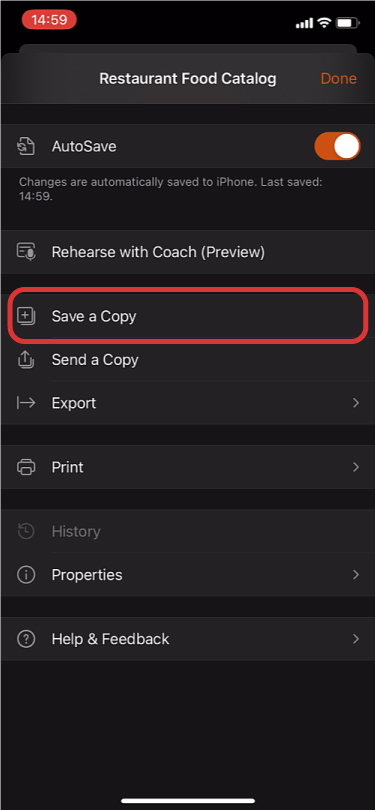
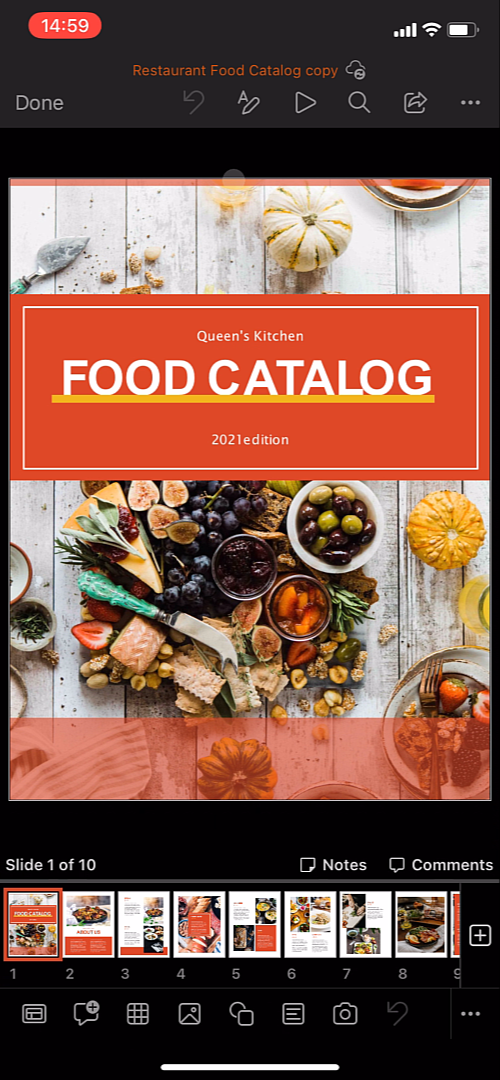
更多關於 VP Online PDF Tools
將 PDF 轉換為 MS Word 文檔
https://blog.visual-paradigm.com/how-to-convert-pdf-to-ms-word-document/
在 iPhone 上將 PDF 轉換為 MS Word
https://blog.visual-paradigm.com/how-to-convert-pdf-to-ms-word-on-iphone/
將 PDF 轉換為 MS Excel
https://blog.visual-paradigm.com/how-to-convert-pdf-to-ms-excel/
在 iPhone 上將 PDF 轉換為 MS Excel
https://blog.visual-paradigm.com/how-to-convert-pdf-to-ms-excel-on-iphone/
將 PDF 轉換為 MS PowerPoint
https://blog.visual-paradigm.com/how-to-convert-pdf-to-ms-powerpoint/
如何在 iPhone 上將 PDF 轉換為 MS PowerPoint
https://blog.visual-paradigm.com/how-to-convert-pdf-to-ms-powerpoint-on-iphone/
將 PDF 轉換為 HTML
https://blog.visual-paradigm.com/how-to-convert-pdf-to-html/
將 PDF 轉換為圖像
https://blog.visual-paradigm.com/how-to-convert-pdf-to-images/
如何在 iPhone 上編輯 PDF
https://blog.visual-paradigm.com/how-to-edit-pdf-on-iphone/
如何合併 PDF
https://blog.visual-paradigm.com/how-to-merge-pdfs/
如何在 PDF 上執行 OCR
https://blog.visual-paradigm.com/how-to-perform-ocr-on-a-pdf/
如何使用 PDF 工具從 PDF 中刪除頁面
https://blog.visual-paradigm.com/how-to-delete-pages-from-pdf-using-pdf-tools/
如何將 PDF 拆分為多個文件
https://blog.visual-paradigm.com/how-to-split-a-pdf-into-multiple-files/
如何從 PDF 中提取頁面
https://blog.visual-paradigm.com/how-to-extract-pages-form-a-pdf/

